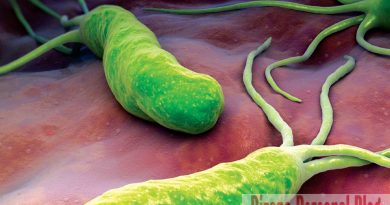Cara Menambahkan Kertas F4 di Keluarga LINUX (Ubuntu, Mint, Fedora dll)
Ukuran kertas F4, yang sering digunakan di Indonesia, bukanlah standar internasional seperti A4 atau Letter. Meskipun ukuran Legal (8.5 x 14 inci) sering dianggap sebagai alternatif terdekat, dimensi F4 (8.5 x 13 inci atau 215 x 330 mm) tidak sepenuhnya sama. Karena ketidaksesuaian ini, pengguna Linux sering kali perlu menambahkan ukuran F4 secara manual untuk keperluan pencetakan. Artikel ini akan memandu Anda langkah demi langkah untuk menambahkan ukuran kertas F4 di sistem Linux.
Mengapa F4 Penting di Indonesia?
F4, atau sering disebut “folio” di Indonesia, masih banyak digunakan untuk dokumen resmi, seperti surat dinas atau laporan. Namun, karena bukan standar internasional, banyak driver printer di Linux tidak menyertakan opsi F4 secara default. Hal ini memaksa pengguna untuk mengatur ukuran kertas secara manual agar dokumen tercetak dengan benar.
Langkah-Langkah Menambahkan Ukuran F4
Berikut adalah cara menambahkan ukuran kertas F4 di Linux, khususnya pada sistem berbasis CUPS (Common Unix Printing System), yang umum digunakan pada distribusi seperti Ubuntu, Debian, atau Fedora.
1. Edit File PPD Printer
File PPD (PostScript Printer Description) mengatur opsi printer, termasuk ukuran kertas. Untuk menambahkan F4, ikuti langkah berikut:
- Temukan file PPD printer Anda:
File PPD biasanya berada di direktori/etc/cups/ppd/. Nama file biasanya sesuai dengan nama printer Anda, misalnyaPrinter_Name.ppd.ls /etc/cups/ppd/ - Backup file PPD:
Sebelum mengedit, buat salinan file PPD untuk berjaga-jaga.sudo cp /etc/cups/ppd/Printer_Name.ppd /etc/cups/ppd/Printer_Name.ppd.bak - Edit file PPD:
Buka file PPD dengan editor teks sepertinanoatauvim.sudo nano /etc/cups/ppd/Printer_Name.ppdMenambahkan ukuran F4 di bagian PageSize:
Cari bagian*OpenUI *PageSize/Page Size: PickOne. Di bawah daftar ukuran kertas yang ada, temukan baris untuk ukuran Legal, Ubah menjadi nilai yg dibold:*PageSize Legal/Legal 8.5"x14" 215.9x355.6mm: "<</CNPageSizeName(Legal)/PageSize[612 1008]/ImagingBBox null>>setpagedevice"Menambahkan ukuran F4 di bagian PageRegion:
Cari bagian*OpenUI *PageRegion: PickOne. Temukan baris untuk ukuran Legal, Ubah menjadi nilai yg dibold:*PageRegion Legal/Legal 8.5"x14" 215.9x355.6mm: "<</CNPageSizeName(Legal)/PageSize[612 935]/ImagingBBox null>>setpagedevice"Simpan perubahan dan keluar dari editor.
- Restart CUPS:
Agar perubahan diterapkan, restart layanan CUPS.sudo systemctl restart cups
2. Tambahkan F4 melalui Pengaturan Sistem
Jika Anda menggunakan antarmuka grafis seperti GNOME atau KDE, Anda bisa menambahkan ukuran F4 melalui pengaturan printer:
- Buka Pengaturan Printer (biasanya di menu “Printers” atau “Print Settings”).
- Pilih printer Anda, lalu buka opsi “Printer Properties” atau “Printer Options”.
- Cari opsi untuk menambahkan ukuran kertas kustom (Custom Paper Size).
- Masukkan dimensi F4: 215 mm x 330 mm atau 8.5 inci x 13 inci.
- Simpan pengaturan.
3. Verifikasi di Aplikasi
Setelah menambahkan ukuran F4, buka aplikasi seperti LibreOffice atau PDF viewer, lalu coba cetak dokumen. Pastikan opsi “F4” muncul di daftar ukuran kertas. Jika tidak, periksa kembali file PPD atau pengaturan printer.
Catatan Penting
- Legal vs F4: Ukuran Legal (8.5 x 14 inci) lebih panjang dari F4 (8.5 x 13 inci). Menggunakan Legal dapat menyebabkan dokumen terpotong atau memiliki margin yang tidak sesuai.
- Kompatibilitas Printer: Tidak semua printer mendukung ukuran kustom dengan sempurna. Pastikan driver printer Anda mendukung pengaturan manual.
- File PPD Alternatif: Jika Anda kesulitan mengedit file PPD, Anda dapat mengunduh file PPD yang sudah disesuaikan untuk F4 KHUSUS PRINTER EPSON L8050 disini DOWNLOAD DISINI.